Ci sono tantissime ragioni per utilizzare lo spegnimento automatico del pc: alle volte capita di installare programmi prima di andare a dormire, e di volere al tempo stesso tenere spento il pc a installazione completata. Altre volte, invece, stiamo talmente tanto tempo di fronte allo schermo che non ci rendiamo conto delle ore che passano, e vorremmo che qualcuno ci “ricordasse” che è arrivata l’ora di andare a nanna.
Ed ecco che impostare lo spegnimento automatico può essere un ottimo deterrente per chi esagera con i videogiochi. Vediamo dunque come programmare lo spegnimento automatico su Windows 10.
Impostare lo spegnimento automatico con il Task Scheduler
Windows 10 vi dà la possibilità di impostare lo spegnimento automatico con il Task Scheduler in bundle con il sistema operativo: si tratta di uno strumento utilissimo per pianificare le attività, ed è davvero semplice da utilizzare. La prima cosa che dovrete fare sarà premere il pulsante di Windows 10, andare sulla barra di ricerca di Cortana e scrivere “Task scheduler”. Una volta che avrete selezionato la voce apposita, dovrete cliccare su “Crea attività” dandole, se desiderate, un nome ed una descrizione.

Fatto ciò, cliccate su Avanti e impostate le opzioni della vostra nuova attività pianificata, scegliendo ad esempio se attivare questa funzione ogni giorno o in determinati giorni della settimana. Il prossimo passo sarà impostare l’obbligatorio orario di spegnimento, ma solo dopo aver selezionato il fuso orario corrispondente all’Italia. Una volta che avrete selezionato l’orario di pianificazione, dovrete decidere la tipologia di attività da pianificare: qui potrete fare tantissime cose, come ad esempio impostare l’avvio automatico di un programma, oppure la semplice comparsa di un pop-up di promemoria.
Per impostare lo spegnimento automatico, voi dovrete scegliere la prima opzione, ovvero “Avvia un programma”. Dalla finestra che vi si aprirà voi dovrete cliccare su Sfoglia, andare nella cartella C:\Windows\System32 e selezionare Shutdown.exe. In questo modo potrete contare su un comodo task di spegnimento automatico. Se volete personalizzare ulteriormente l’attività pianificata, il nostro consiglio è di settare Shutdown.exe indicando il numero di secondi di attesa: in questo modo, quando sarà arrivato il momento, avrete del tempo a disposizione per salvare tutte le vostre attività in corso prima dello spegnimento automatico di Windows 10.

Per personalizzare ancora di più lo spegnimento automatico, potrete giocare con le impostazioni del task andando su Task Scheduler, su Libreria Utilità di Pianificazione e verificare le Proprietà facendo click col tasto destro. Per la cronaca, da qui potrete anche disattivare la vostra operazione di spegnimento pianificato.
Impostare lo spegnimento automatico dal Run o dal Prompt dei comandi
Se non avete alcuna intenzione di perdere tempo dietro alle varie impostazioni del Task Scheduler, e lo spegnimento automatico vi serve solo in una determinata circostanza, potrete farlo utilizzando il Run o il Prompt dei comandi. Ma come fare?
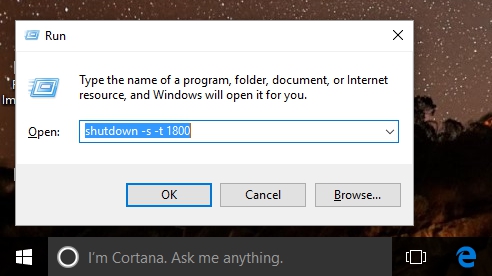
Il primo passo è aprire il Run premendo in combinazione i tasti Win + R. Una volta aperto il Run, dovrete digitare “shutdown –s –t 1800”: in questo modo comunicherete il numero di secondi (1800 = 30 minuti) superati i quali il pc si spegnerà in automatico. Dopo aver cliccato su OK, Windows 10 vi comunicherà con un messaggio l’avvenuta programmazione dello spegnimento del pc. In alternativa, potrete inserire il medesimo comando (shutdown –s –t 1800) inserendolo all’interno del Prompt dei comandi.

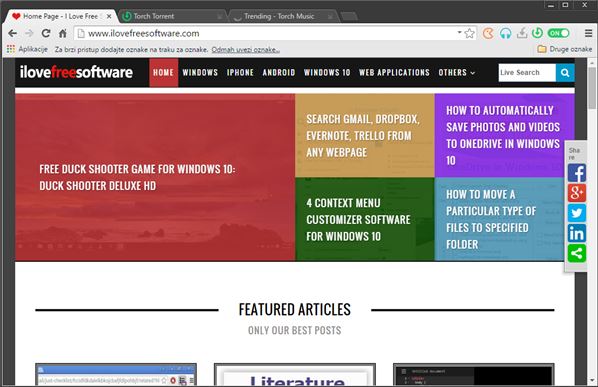
1 commento
io ho usato il secondo metodo e devo dire che è davvero comodo però se volessi disattivarlo?